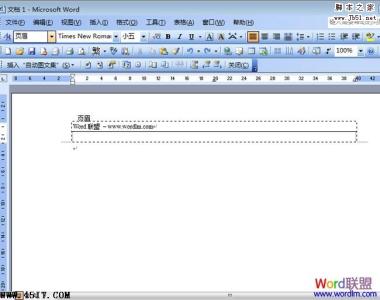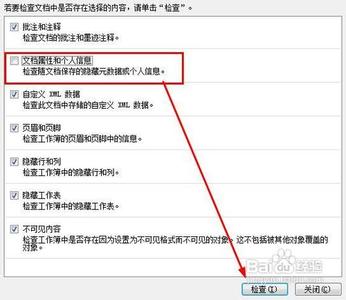
平常在使用excel表格的时候,设置了密码,或者进行了其他安全操作保护,每当修改或者进行其他操作的时候就会弹出隐私问题警告对话框。如果我们不想要这个对话框弹出来,想要禁止的话。那么excel隐私问题警告对话框怎么不再显示?excel隐私问题警告怎么去掉?今天,小编就教大家在Excel中去掉隐私问题警告的操作方法。
Excel中去掉隐私问题警告的操作步骤如下:
首先我们先打开经常弹出隐私问题警告对话框的表格,打开之后我们可以看到在表格的左上角会有一个小倒三角形,我们单击该三角形,如图所示。
单击之后会下拉很多选项供我们选择,此时我们单击“其他命令”按钮。
然后会弹出一个对话框,我们单击对话框左侧的“信任中心”选项。
选择信任中心按钮之后会进入到信任中心控制面板,此时在该面板的右下方会有一个“信任中心设置”选项,选择该选项。
然后会进入到“个人信息选项”,此时会看到有一个“保存时从文件属性中删除个人信息”选项,我们将该选项前方方框上的√去掉。
√去掉之后会显示如图,此时我们选择对话框上的“确定”按钮即可成功取消隐私问题警告。
如果我们在第一步操作的时候没有看到有小倒三角形的话,那么我们可以单击左上角的office图标,如图所示箭头所指的图标。
选择这个图标之后会下拉一个对话框,此时我们单击对话框上的“excel选项”按钮。选择这个按钮之后就会出现第三步骤所示的图片,后面的方法就跟上面的一样操作即可。
 爱华网
爱华网